Windows10系统中自定义设置桌面图标间距的相关教程介绍
发布时间:2017-05-13 11:48:52作者:知识屋
有用户反映,电脑在升级Win10系统之后感觉桌面图标的默认间距太大,想要自己修改下。之前在Win7系统中可以通过高级外观设置来调整图标间距,那么在Win10系统中该如何设置桌面图标间距呢?用户可以通过修改注册表的方式来调整桌面图标之间的默认间距,下面来看具体操作步骤。
Win10系统中如何设置桌面图标间距?
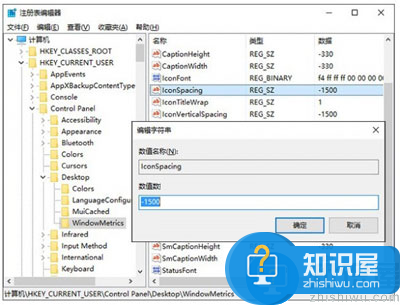
1、按Win+R打开运行,输入regedit回车打开(想了解更多Win10想资讯,可访问wmzhe.com)注册表编辑器;
2、展开以下位置:HKEY_CURRENT_USER\Control Panel\Desktop\WindowMetrics
3、你会在右侧找到名为IconSpacing的字符串值,该值表示桌面图标之间的水平间距。其算法为:-15*间距像素值;
比如,默认值为-1125,即表示水平间距为75像素(px)。将其修改为你需要的值即可,比如100像素,则将IconSpacing值修改为-1500。
4、用同样的方法修改IconVerticalSpacing值,这个值代表桌面图标之间的垂直间距。
5、修改完成后注销账户,重新登录系统。然后在桌面右键菜单—查看中取消勾选“将图标与网格对齐”,然后再重新勾选。之后你就会发现桌面图标之间的间距变大了;
修改前:
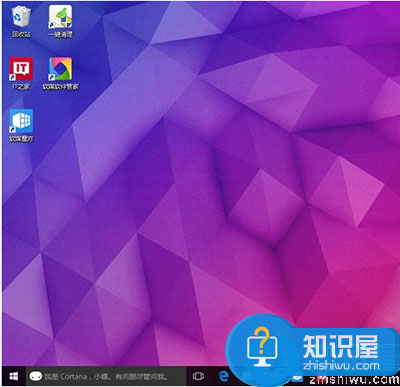
修改后:
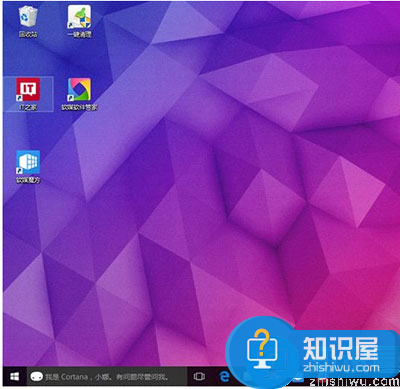
以上就是“Windows10系统中自定义设置桌面图标间距的相关教程介绍”的全部内容,希望对大家有所帮助。
相关知识
-
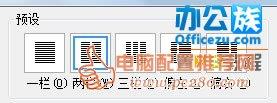
如何使用WPS来设置分栏 如何在wps文字里调整分栏间距
-

wps怎么设置段落间距如何批量调整段间距 怎么编辑WPS表格里面的段落
-

win10桌面图标距离该如何调节 Win10系统下调整桌面图标间距方法教程
-

wps文本行间距怎么设置 wps文本行间距设置方法
-

word2013怎么调整段落间距 word2013调整段落间距的方法
-

word2013怎么调大字符间距 word2013调大字符间距方法图解教程
-
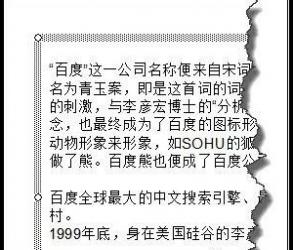
powerpoint段落行间距怎么设置 ppt设置段落行间距的方法
-

Win10系统如何调整桌面图标间距 Win10桌面图标间距怎么设置技巧
-
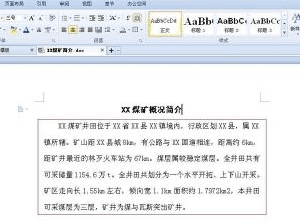
wps文字如何设置行间距图文教程 wps文字设置行间距的技巧
-
ppt2007表格重要设置各行平均间距 ppt2007表格设置各行平均方法
软件推荐
更多 >-
1
 一寸照片的尺寸是多少像素?一寸照片规格排版教程
一寸照片的尺寸是多少像素?一寸照片规格排版教程2016-05-30
-
2
新浪秒拍视频怎么下载?秒拍视频下载的方法教程
-
3
监控怎么安装?网络监控摄像头安装图文教程
-
4
电脑待机时间怎么设置 电脑没多久就进入待机状态
-
5
农行网银K宝密码忘了怎么办?农行网银K宝密码忘了的解决方法
-
6
手机淘宝怎么修改评价 手机淘宝修改评价方法
-
7
支付宝钱包、微信和手机QQ红包怎么用?为手机充话费、淘宝购物、买电影票
-
8
不认识的字怎么查,教你怎样查不认识的字
-
9
如何用QQ音乐下载歌到内存卡里面
-
10
2015年度哪款浏览器好用? 2015年上半年浏览器评测排行榜!








































